Cómo usar la función Spot Fix en la aplicación Fotos en Windows 11/10
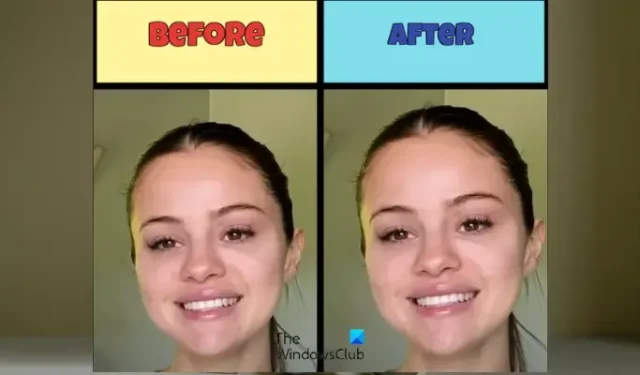
¿Quiere retocar y corregir manchas en sus fotos en la aplicación Microsoft Photos en Windows 11/10? La aplicación Fotos proporciona una función de Retoque llamada Spot fix que le permite eliminar manchas e imperfecciones de sus fotos sin problemas. Aquí, discutiremos los pasos sobre cómo puede usar esta función Spot Fix en Fotos. Entonces, sin mucho preámbulo, averigüémoslo.
Cómo usar la función Spot Fix en la aplicación Fotos en Windows 11/10
La función Spot Fix está obsoleta en la última aplicación Fotos en Windows 11. Estaba presente en las versiones anteriores de Fotos en Windows 10. Sin embargo, aún puede usar la función Spot Fix en la aplicación Fotos en Windows 11. Para eso, debe necesita instalar la aplicación Microsoft Photos Legacy en su PC.
Photos Legacy es la versión anterior de Microsoft Photos para Windows 11/10. Los usuarios que prefieren la aplicación Fotos anterior a la actual pueden instalar fácilmente la versión heredada de Microsoft Store y disfrutar de todas las funciones anteriores. Una de sus muchas características que no están presentes en la última aplicación de Fotos incluye Spot Fix. Le ayuda a embellecer sus imágenes y dejarlas sin manchas.
Estos son los pasos principales mediante los cuales puede usar la función Spot Fix en la aplicación Fotos en Windows 11:
- Instale Photos Legacy.
- Inicie Photos Legacy.
- Abra la imagen de origen.
- Haga clic en el botón Editar imagen.
- Ve a Retoque.
- Seleccione el tamaño del pincel Spot fix.
- Haga clic en la imagen para eliminar manchas.
- Guarde la imagen resultante.
Primero, debe tener Photos Legacy instalado en su computadora para usar la función Spot Fix. Puede abrir su Microsoft Store y buscar Photos Legacy. Luego, instala la aplicación desde su página. Una vez hecho esto, inicie la aplicación desde el menú Inicio.
Después de eso, haga doble clic en la imagen que desea retocar y embellecer desde la pestaña Colección . También puede buscar manualmente una imagen específica si lo desea.
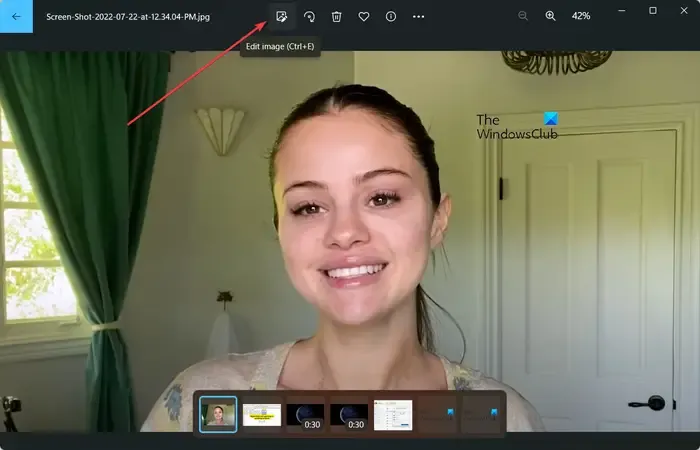
Una vez que la imagen se abre en Photos Legacy, haga clic en el botón Editar imagen de la barra de herramientas superior. O bien, puede simplemente presionar la tecla de acceso rápido Ctrl+E para abrir la imagen en el modo de edición.
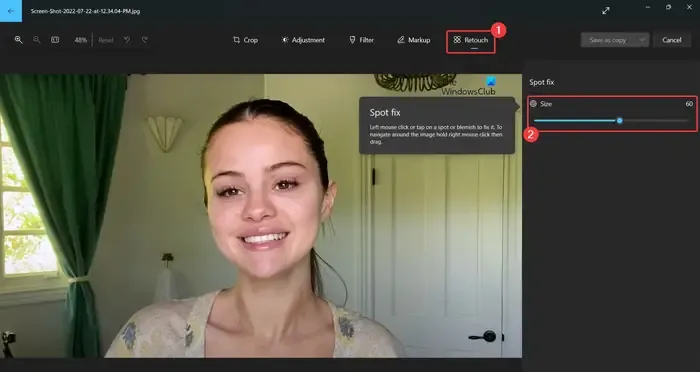
A continuación, vaya a la pestaña Retoque desde la parte superior y verá una función de corrección puntual . Ahora, ajusta el tamaño del pincel para retocar fotos usando Spot Fix. Puede aumentar o disminuir el tamaño del pincel según sus necesidades.
Luego, haga clic en un punto o mancha en su foto que desea eliminar. Tan pronto como haga clic, comenzará a eliminar manchas del área seleccionada. Del mismo modo, puede hacer clic en otras partes de su foto y eliminar manchas o imperfecciones.
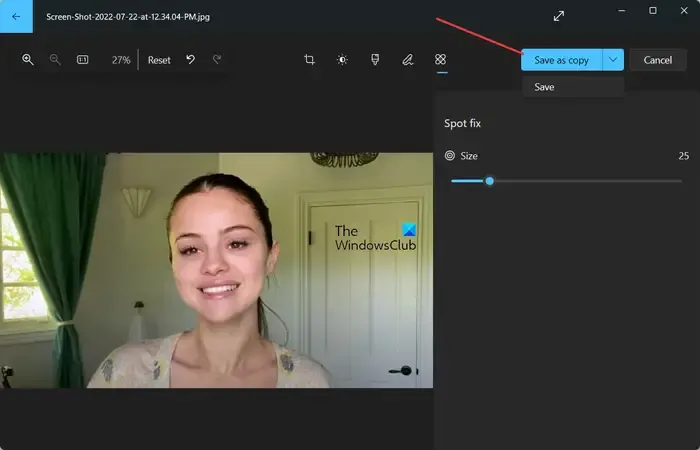
Cuando haya terminado de quitar y arreglar manchas, puede guardar la imagen final. Para eso, puede hacer clic en el botón Guardar como copia y luego guardar la imagen editada en JPEG, PNG, BMP, TIFF y otros formatos de imagen. Si desea guardar los cambios en la imagen existente, haga clic en el menú desplegable Guardar como copia > botón Guardar.
Entonces, así es como puedes deshacerte de manchas e imperfecciones en tus fotos en la aplicación Microsoft Photos en Windows 11/10.
¿Cómo soluciono los ojos rojos en Microsoft Photos?
Microsoft Photos no proporciona una herramienta de eliminación de ojos rojos. Sin embargo, para eliminar los ojos rojos de sus fotos en Windows 11, puede usar una aplicación de edición de fotos de terceros. Puede utilizar este software gratuito llamado Free Red-eye Reduction Tool. Le permite eliminar rápidamente el efecto de ojos rojos de sus fotos. Hay muchas herramientas gratuitas de eliminación de ojos rojos en línea que puede usar. Para nombrar, Fotor, LunaPic, Picsart e iPiccy son algunas buenas herramientas en línea que puede probar para eliminar el efecto de ojos rojos de sus imágenes.
¿Cómo corrijo automáticamente una imagen en Windows 11/10?
Puede corregir automáticamente una imagen en Windows 11/10 utilizando un software dedicado o una herramienta en línea. Existen herramientas en línea gratuitas como IMGonline.com, LunaPic, photofunny.net y Photokit Photo Editor que corrigen automáticamente los colores de sus fotos, retocan sus imágenes y hacen mucho más. PhotoWorks, PhotoScape X y Luminar son buenos programas de escritorio para corregir fotos automáticamente en Windows.



Deja una respuesta